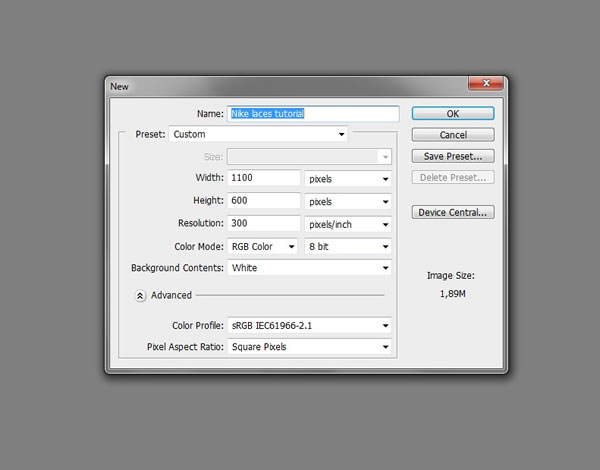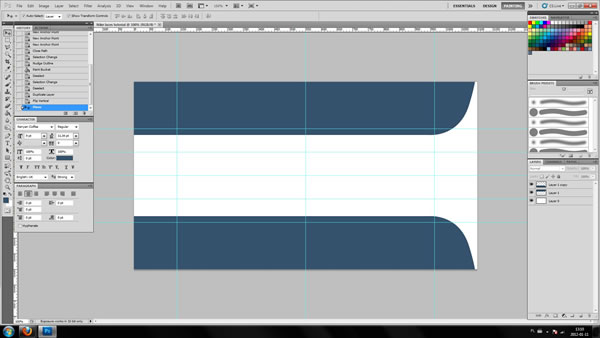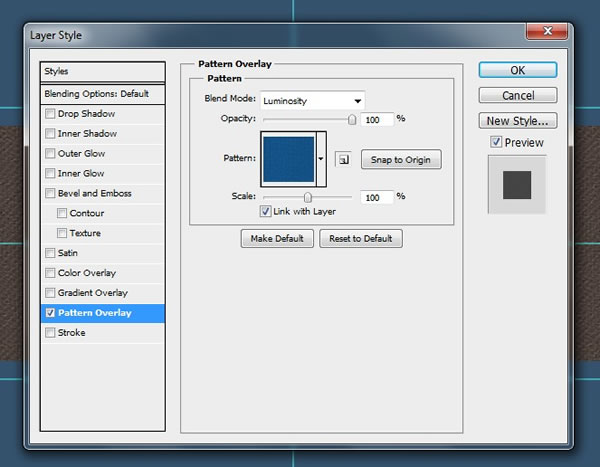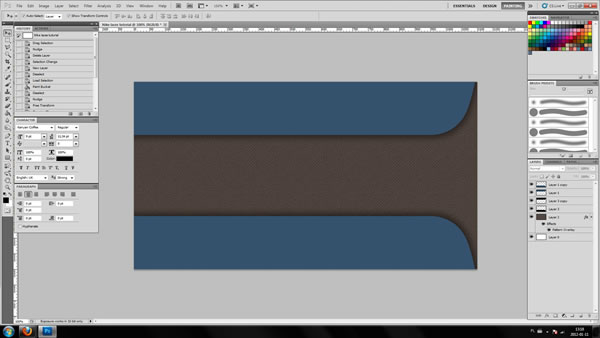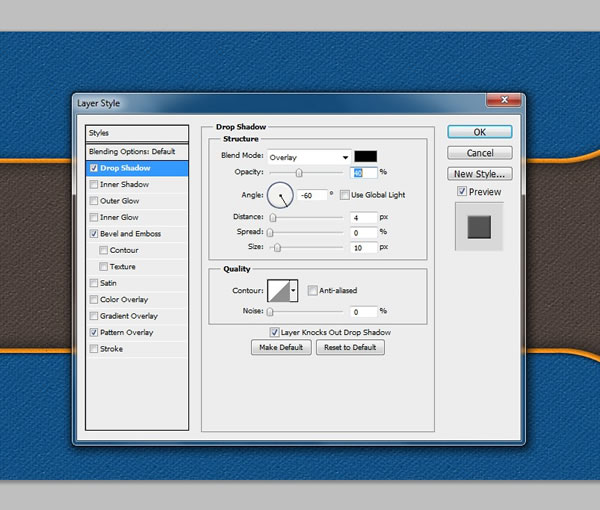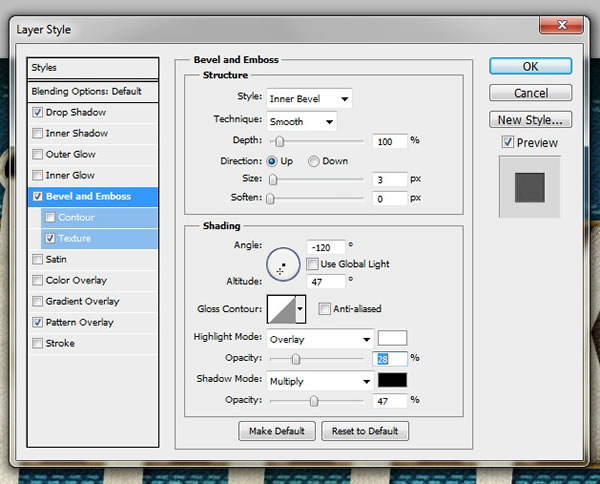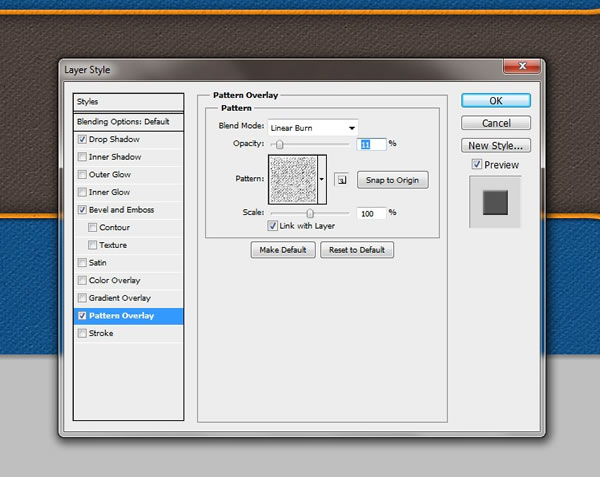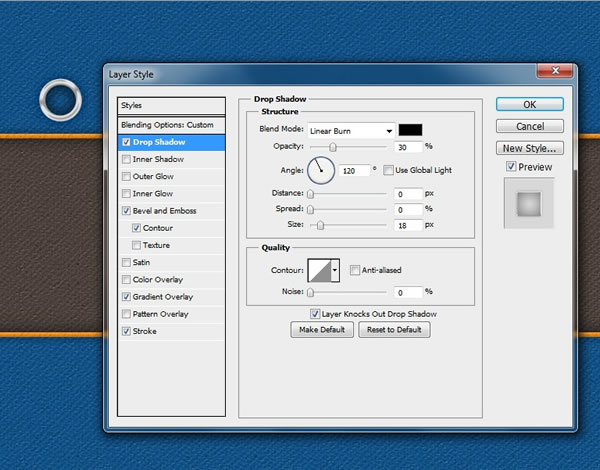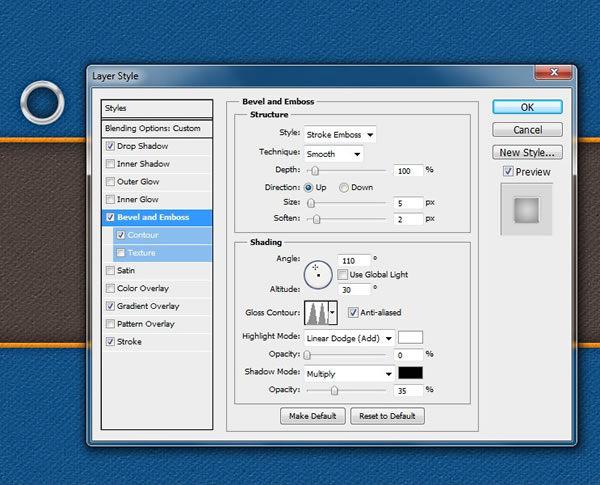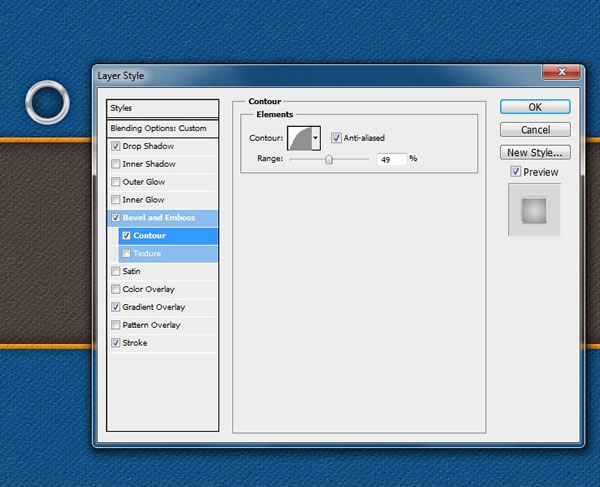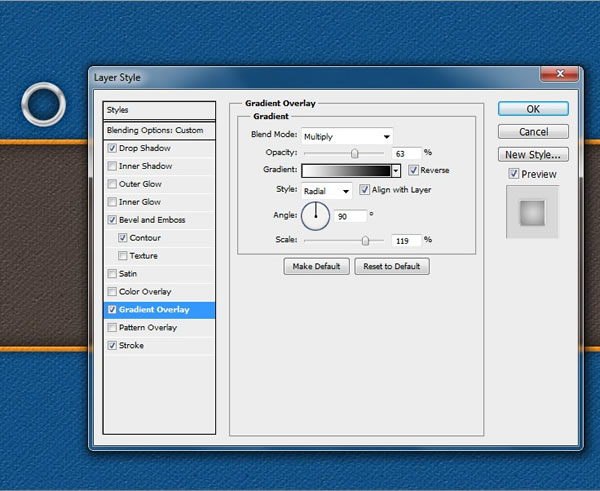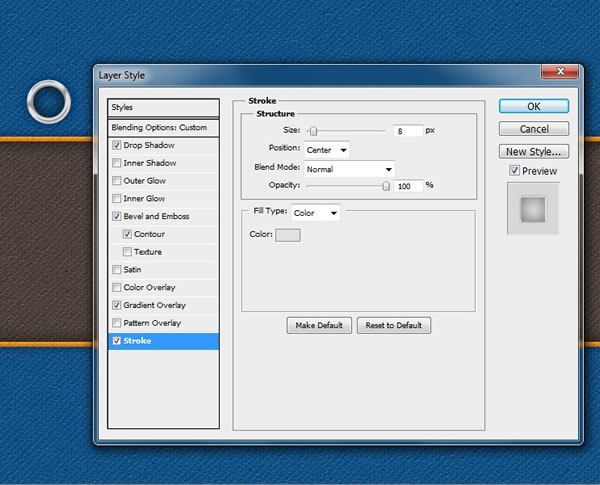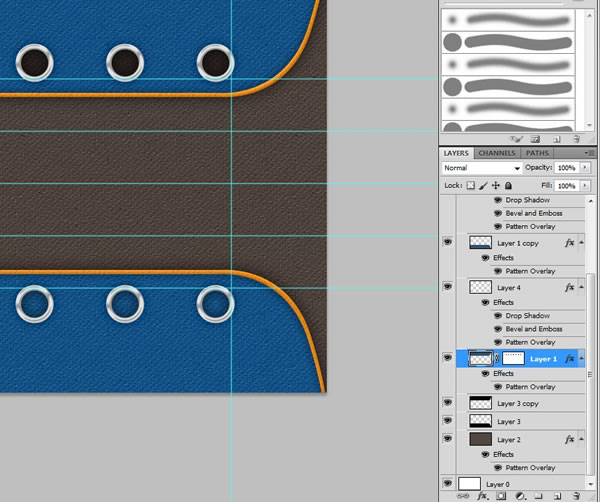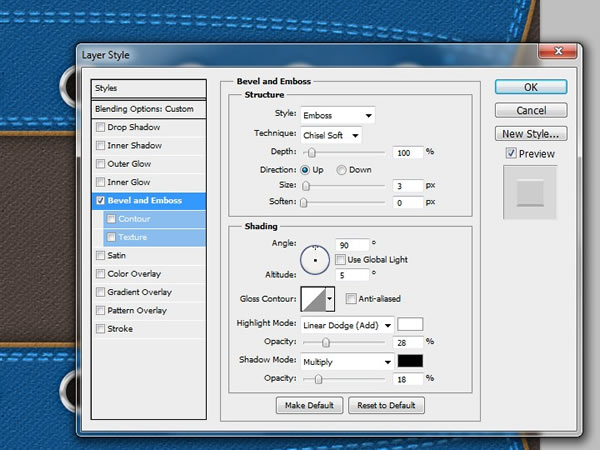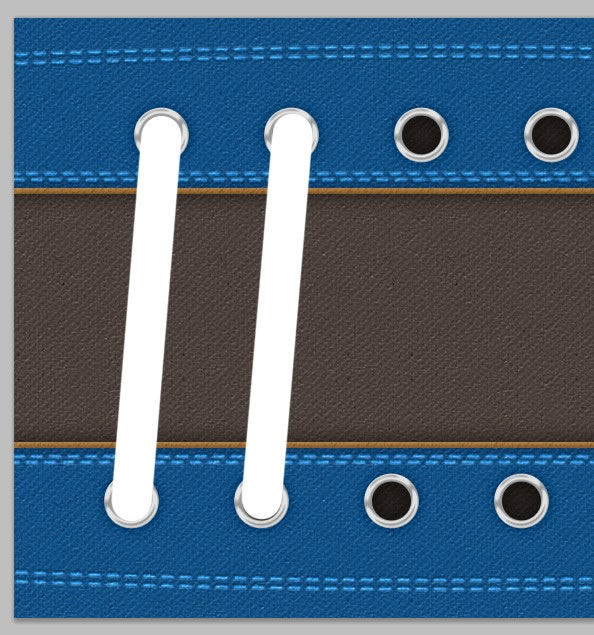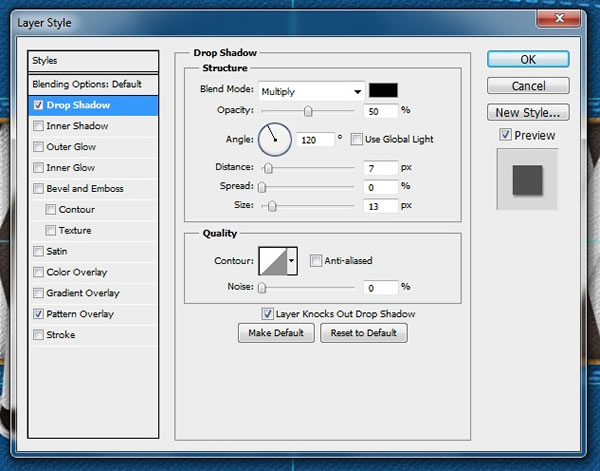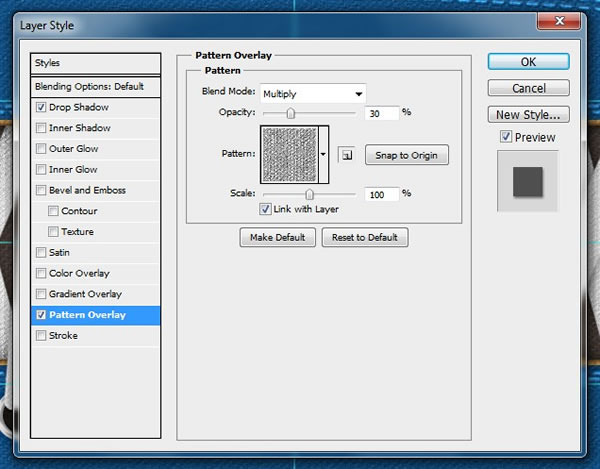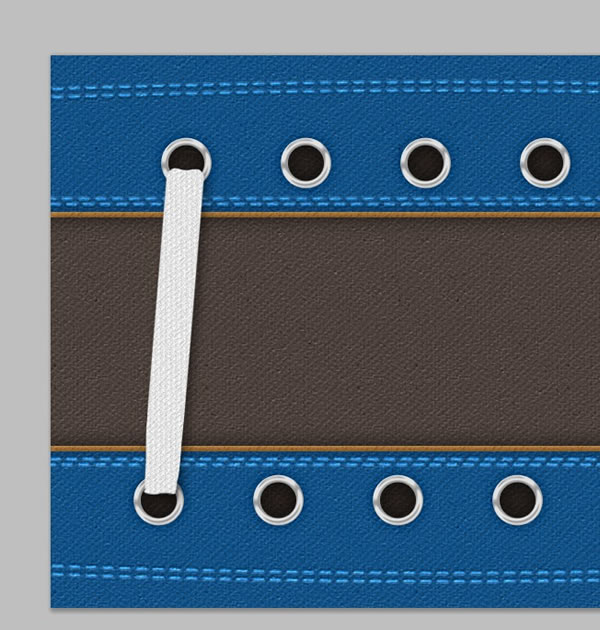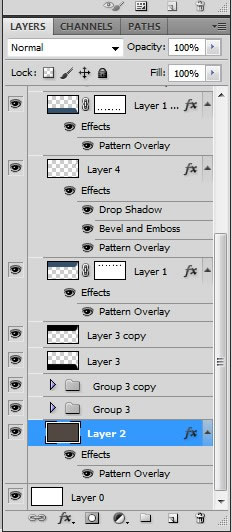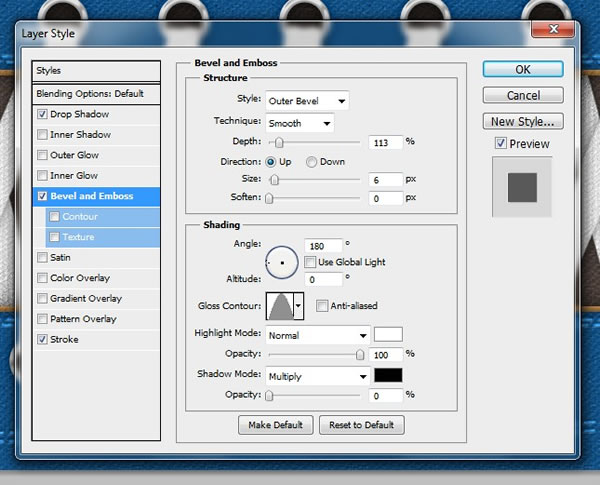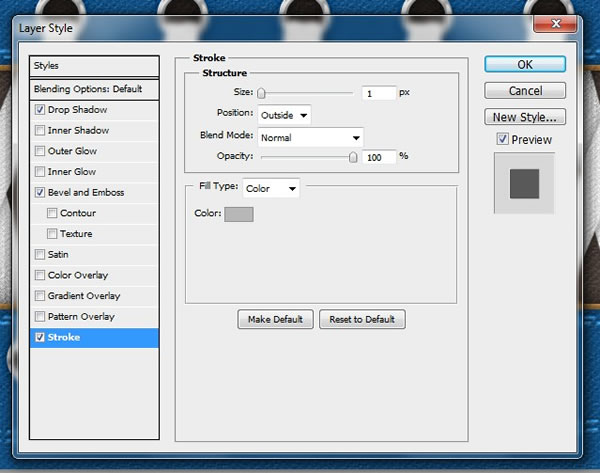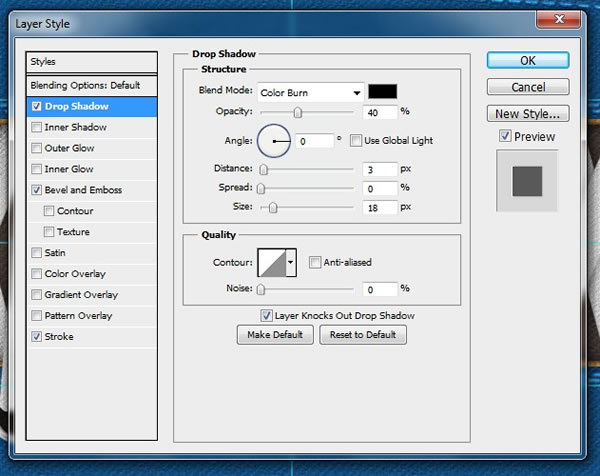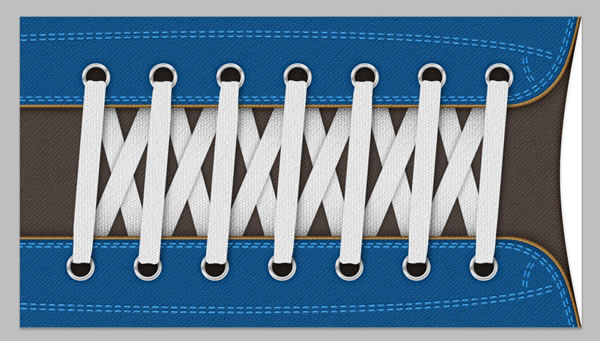hurtigt tip: skabe realistiske snørebånd fra bunden i photoshop,,,,,,, i denne hurtige tips tutor vil vi forklare, hvordan at skabe realistiske snørebånd fra bunden i photoshop.lad os komme i gang!,,,,,,, tutor aktiver, følgende aktiver blev anvendt i produktionen af denne forelæsning.,, vævet mønster, tekstur 5559, klør stofvirkninger, grunge stofvirkninger, trin 1, start ved at skabe et nyt dokument i photoshop, jeg plejede 1100x600px, 300dpi, rgb (8bit).du kan bruge alle proportioner, du kan lide, men husk på, at du vil have at pirre lag stil parametre senere.,, trin 2, drage nogle retningslinjer som dem i billedet nedenfor; jeg finder dem nyttige, men det er op til dig.skabe et nyt lag, og pennen værktøj (p) og skabe den blå form (# 34526d). det er let.at kopiere lag (højre klik på lag > to lag), udvælger edit > omdanne > flip lodret, og det er på den anden ende af dit sejl.,, trin 3, skaber et nyt lag, og sætte den under din tidligere skabt blå figurer.vælg en farve, du kan lide, jeg plejede og male hele overfladen.næste gang til lag - vindue (double click på lag) og fastsætte parametrene du se ovenfor.,, note: at fastsætte det mønster, åben den klud mønster fil som et nyt dokument.vælg det, så gå til edit > at definere mønster.det vil nu være i dit mønster liste i lag - æske.,,, trin 4, overlapper de "blå form" lag og ved hjælp af den hue /mætning panel (billede > tilpasninger > farve /mætning eller blot ctrl /command + u), der er let at - 100, der gør dem sorte.næste gang filter > sløret > gaussisk slør og vælge 58 px (uanset fungerer godt for dig og bare placere dem under din "forældre" blå figurer, således at det skaber en følelse af en skygge.efter det højre klik på lag, der er skabt på trin 3 og vælge kopi lag stil og kun anvende den stil på deres oprindelige "blå form" lag (højre klik på hvert lag > pasta lag stil).,, løntrin 5, det næste skridt er at kopiere deres blå figurer igen og ændre farve (valgfri) ved hjælp af en hue /mætning panel igen.jeg valgte at gøre det orange, men du kan vælge farve, du vil.næste sted hvert lag diagonalt i den modsatte retning af din "blå figurer" for de nederste blå form, du er nødt til at flytte din nye orange form lidt op og lige, og til den øvre blå form og ret.så vælg din blå figurer ved presning af ctrl /kommando klik på lag 's virksomhed beskrevet i lag - listen, og fjerne de dele i deres nye orange former.tanken er at oprette et slagtilfælde virkning.efter at anvende de virkninger, som vist nedenfor (husk at ændre skygge er vinkel, hvis du bruger f.eks. 120 grader i de øvre lag, du er nødt til at ændre det til - 120 for lavere).,, note: den anvendte mønster er kanvas ikke har noget imod det tomrum, der blev skabt på venstre side. vegetabilske billedet, så den passer perfekt.,,,, trin 6, nu er vi ved at skabe en lad os sige "huller" huller "(ked af jeg ved ikke, hvordan du kalde disse).skabe et nyt lag (du kan gruppen tidligere lag ved at udvælge dem i lag - panel og presserende ctrl + g) og ved hjælp af ellipse værktøj (u), skabe en perfekt cirkel (husk at holde vagt.skru ned for fyldt til 0% og anvende følgende styles.note: farven, jeg brugte for cirklen er slagtilfælde er&#e1e1e1.,, at kopiere lag, så meget du vil, og hvor huller, hvor du vil.,,,, trin 7, gå tilbage til deres oprindelige "blå form" lag og tryk på tilføje lag maske ikon i bunden af lag - panelet.nu skal vi vælge alle de huller og holde ctrl og klik på virksomhed beskrevet af din første "bule" (skal være en grå square).gentag det for alle de huller, men husk: for yderligere hul, du vil vælge, du skal holde vagt + ctrl og så klik.gå tilbage til jeres blå form lag og klik på "virksomhed beskrevet (maske er virksomhed beskrevet) og blot male sorte tidligere udvalgte kredse.,, trin 8, det næste skridt er at skabe" sting "for at gøre vores sko se realistisk ud.du bliver nødt til at downloade en "sting pensler" pakke.når du har installeret, børster, skabe et nyt lag, og bruge pennen værktøj (p) for at få retningslinjer svarende til dem, der anvendes i forbindelse med de "blå form" i begyndelsen (pic - 10 - 1).skabe dem kun på en del af de sko, f.eks. den øvre "blå form", som du altid kan kopiere og vendes, som vil spare dig for en masse tid.vælg den børste, værktøj, litra b), finder den ønskede sting børste og tilpasse sin størrelse (man kan altid bruge vinduet > børste panel til at tilpasse yderligere dine børster).nu vælge den pen værktøj (p) endnu en gang og presse højre klik på skabt overensstemmelse vælge slagtilfælde vej fra listen og uncheck de simulere pres kasse.for at få det til at se lidt bedre, anvende disse styles.,, trin 9, næste stop: snørebånd.skabe et nyt lag, udvælge de hårde rund børste fra krattet stationer panel og størrelsen på 40px.tag pennen værktøj (p) og udarbejde en enkelt linje med ophæng zone to huller.bemærk, at jeg har flyttet den lavere huller lidt baglæns.så klik og vælge slagtilfælde vej, om at holde simulere pres rubrik ukontrolleret.dobbelt det lag, som mange gange, du har brug for.efter at anvende følgende former for et snørebånd lag, og så simpelthen kopiere lag stil og sæt det på resten lag.note: den anvendte mønster er jute.,,,, trin 10, nu kommer den vanskelige del.du er nødt til at få dem ud, som om de er bundet.for det er du nødt til at tilføje en maske.hold hårdt rund børste, men udvander det 6-10px og begynder at slette "uønsket dele.hvis du har en tablet, vil du ikke have nogen problemer med at opfylde virkning.use billedet nedenfor som en retningslinje.anvende samme metode for alle - lag eller kopiere originalen og fjerne dem, der skabes i trin 9.,, trin 11, skabe flere blonder og placere dem diagonalt (som vist i det endelige billede). husk at placere disse lag... lige over dit første lag (den, der er opstået i trin 3) og anvendelse masken "omfatter" nogle uønskede dele.,, trin 12, i det sidste skridt, vil vi skabe gummi på højre kant.så, skabe et nyt lag, og pennen værktøj (p) eller den ellipse værktøj (u) tegne en lang oval form på højre side af dit sejl.malet hvidt og anvende følgende styles.,,, trin 13, det er det!dine sko er klar.du kan nu gruppe alle lag og knuse det billede.,, indgåelse, nu går vi til efter produktion.sted, tekstur 5559 af dianascreation og desaturate (forskydning + ctrl /command + u).vælge farven brænde i blandingen mode liste og lad den uklarhed på 100%.skabe et nyt lag og male det ved hjælp af den spand med&#f4d28f. vælge - overlay - og reducere røgtæthed 50%. på et nyt lag, det crazykira03 tekstur af crazykira - og blandingen mode at opdele og uigennemsigtighed, til 70%.skabe et nyt lag og male gulvet med.den blanding tilstand til farve og uigennemsigtighed, til 20%. endelig lægge 02 tekstur af buzillo bestand på et nyt lag og gentage det.desaturate den første kopi, og blandingen tilstand for at formere sig og uklarhed til 80%.for det andet eksemplar brug formere sig på 70%.